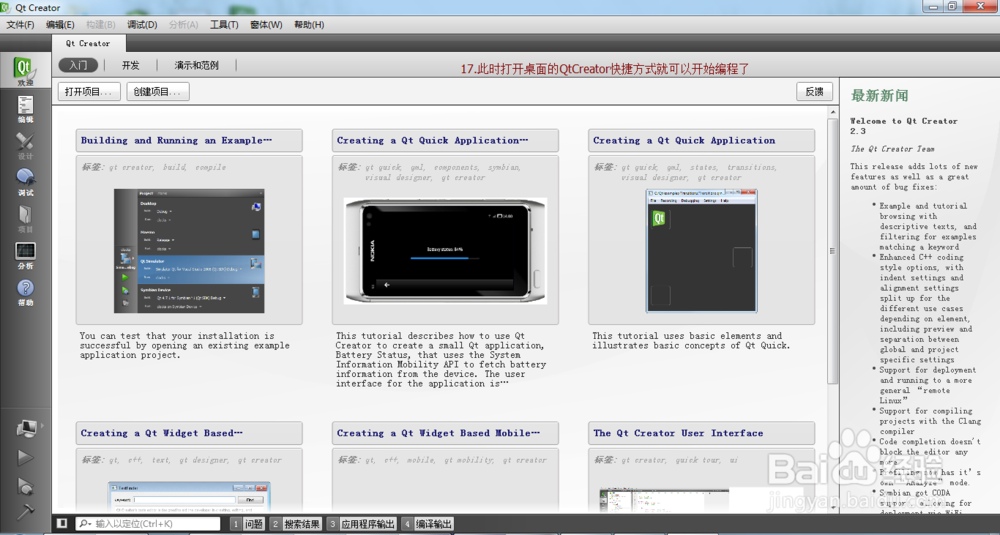1、下载完成后得到如下
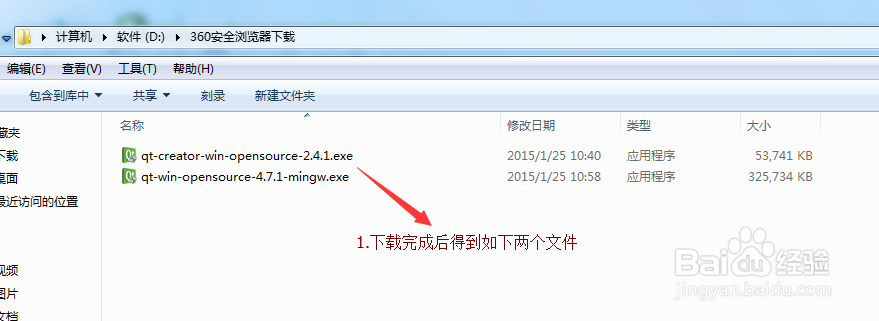
2、首先安装qt-creator-win-opensource-2.4.1.exe,双击该程序,得到如下图
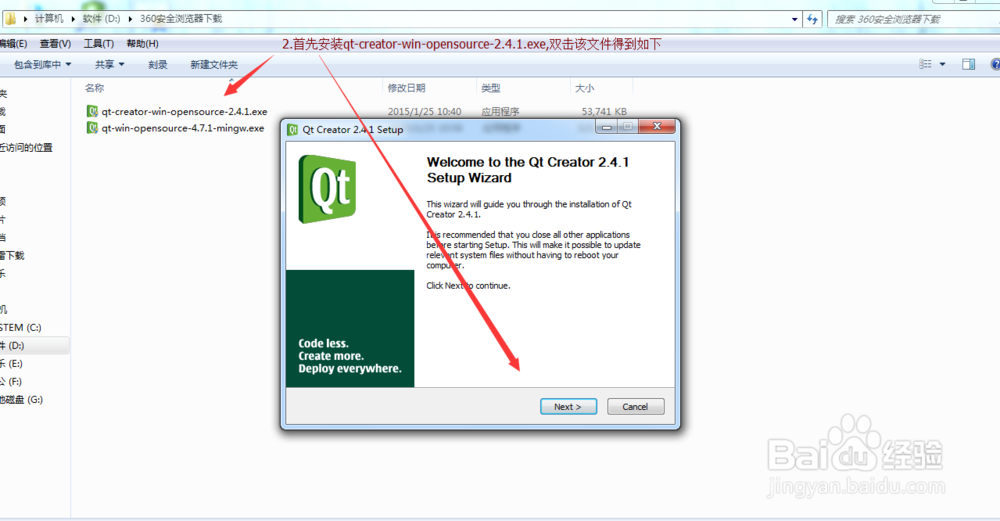
3、选择 我接受协议许可
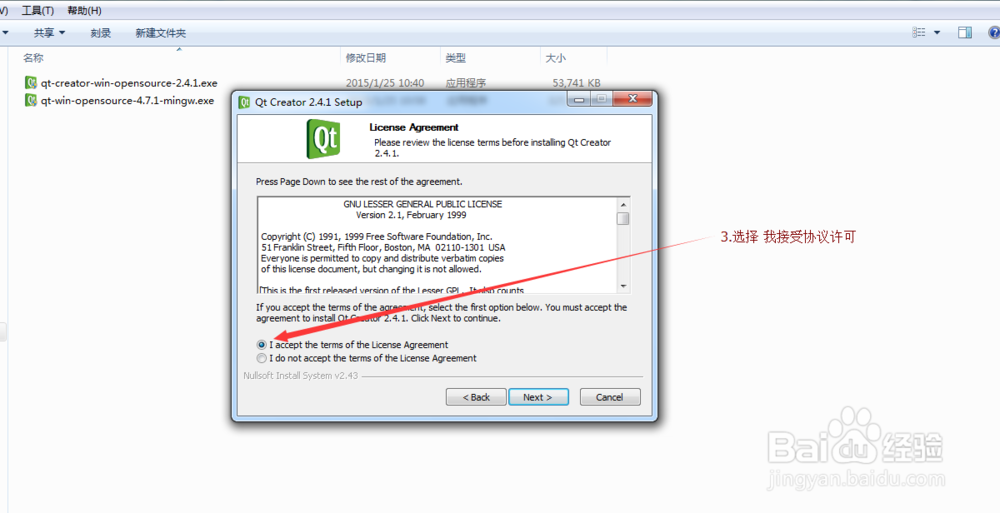
4、下一步
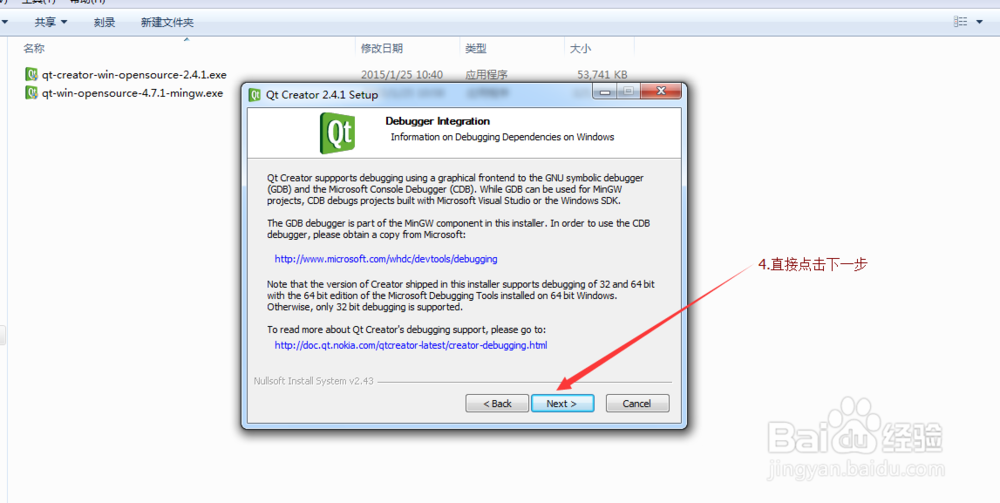
5、下一步
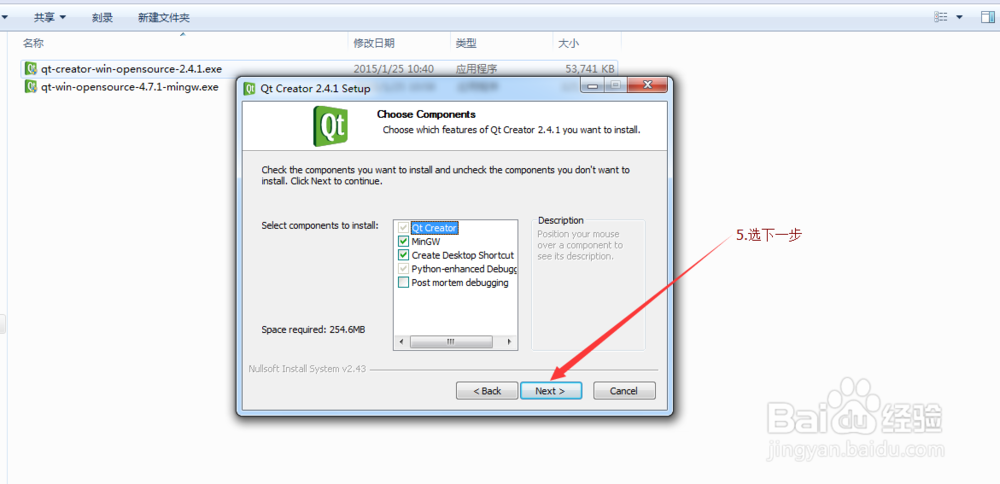
6、选下一步,同时记住此时的安装路径

7、继续
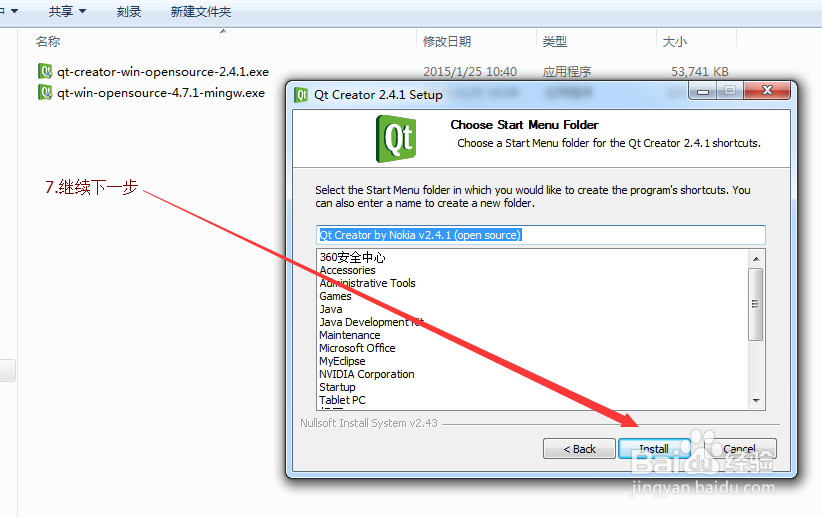
8、进度条显示已经在安装了,耐心等待吧
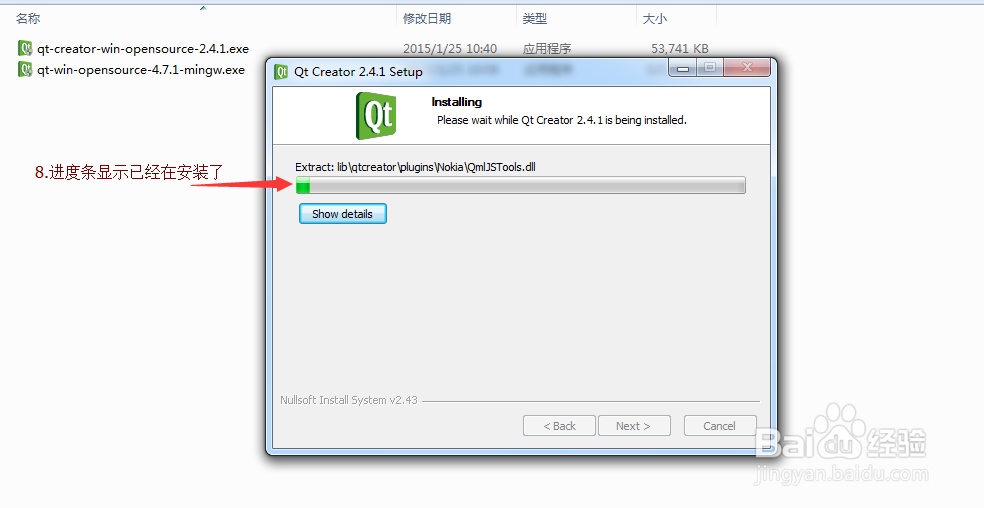
9、OK,第一个软件已经安装完成了
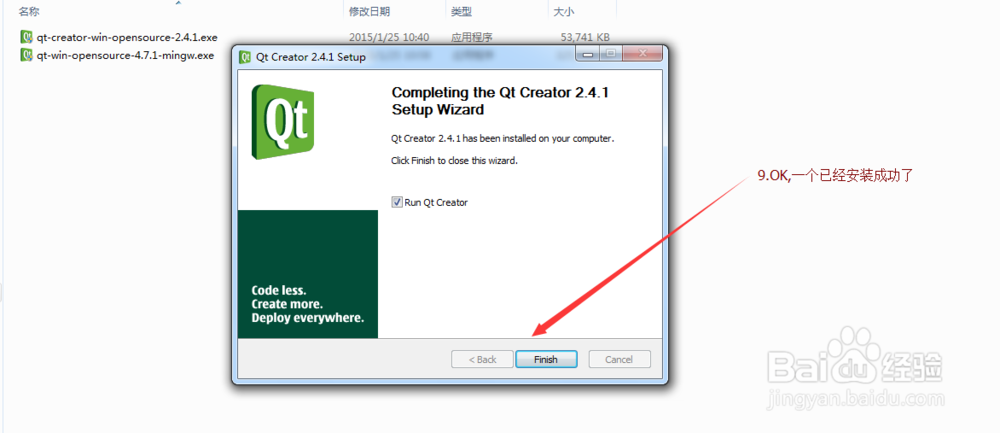
10、接下来安装qt-win-opensource-4.7.1-mingw.exe,同样双击该程序,得到如下图
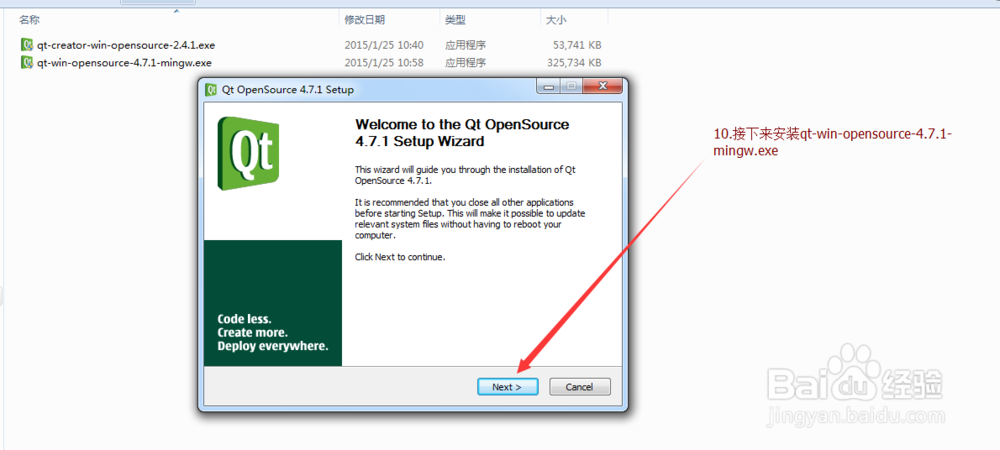
11、下一步
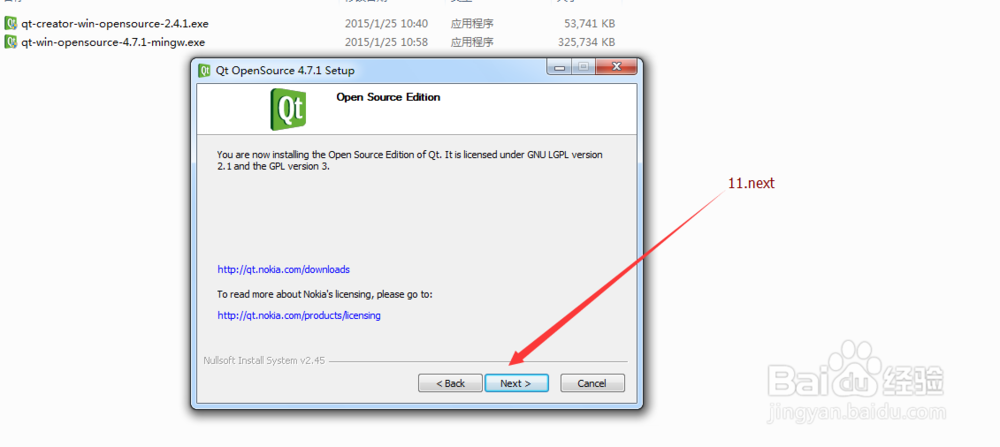
12、下一步
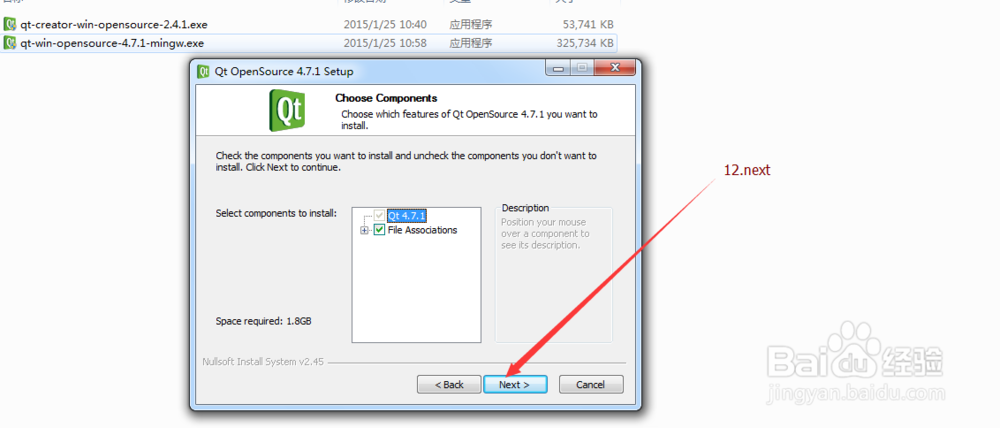
13、注意这里的安装路径
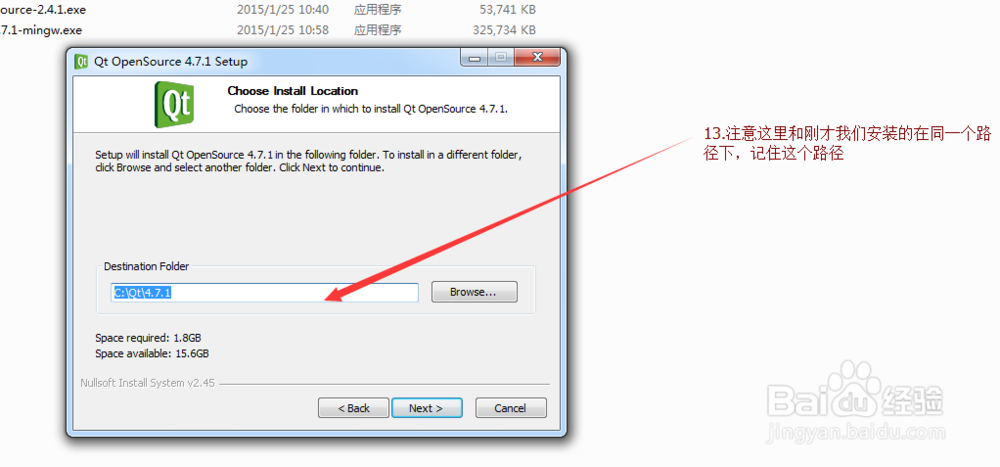
14、注意这里的路径,在第6步中记住的路径是C:\Qt\qt-creator-2.4.1,所以选择mingw时的路径应该如下所示
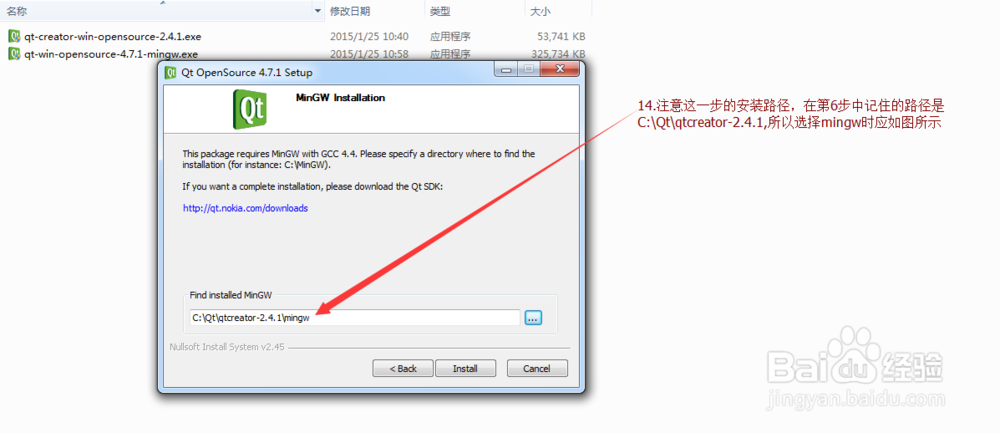
15、同样,耐心等待安装完成
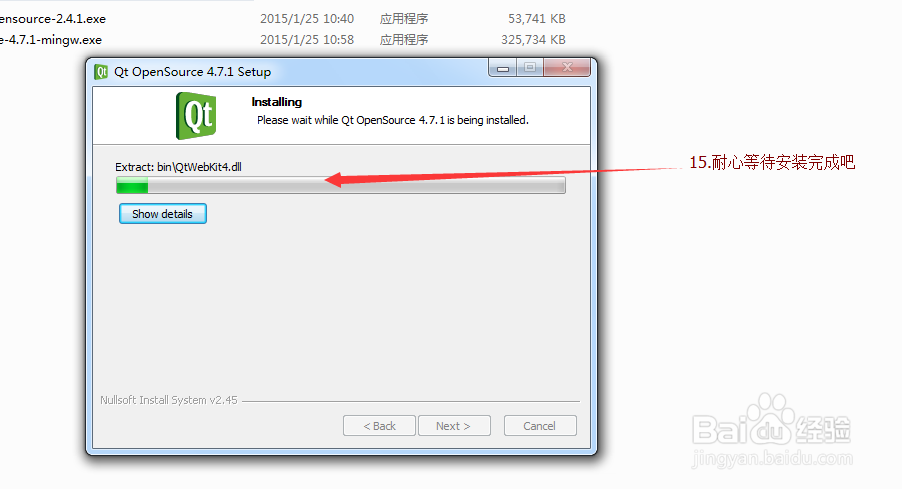
16、OK,成功了

17、打开桌面上的QtCreator快捷方式,开始编程吧